先前在“Output Style修改”系列中,已介绍过“Sort Order”的功能,这个问题刚好可以作为一个实际应用的范例。
首先,引用格式的Style概略可区分为两种典型,一种是 (Author, Year) 型,一种是1, 2, 3…数字序号的数字体,范例如下:
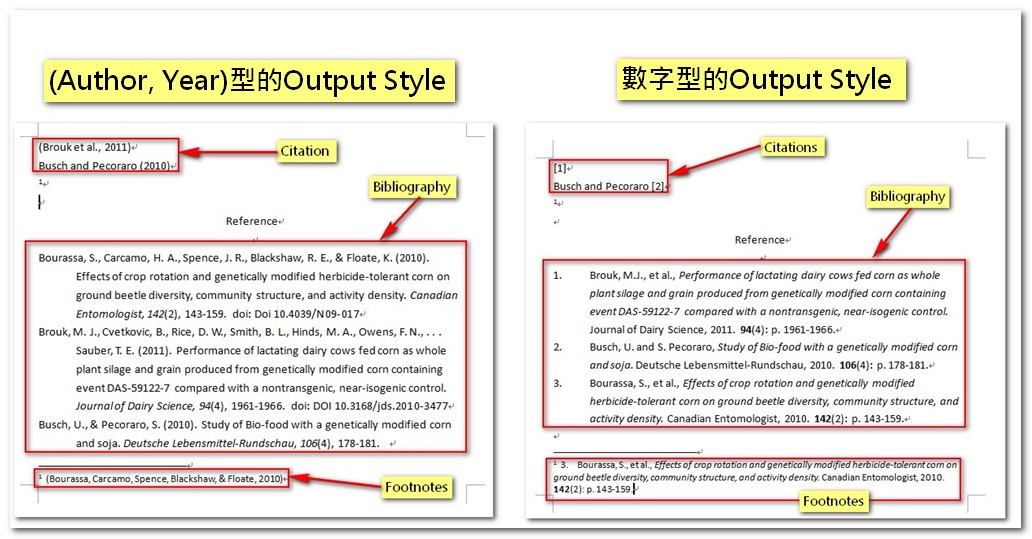
如果您是套用 (Author, Year) 型的Style,如APA,您可能不会遇到这个问题。因为 (Author, Year) 型的引用格式,通常默认以作者名 Author 来排序,以致 EndNote 会将英文作者排在中文作者之前,因此可自动区分语文如下:
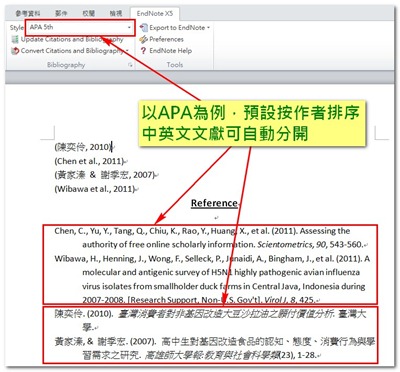
会遇到这个问题,通常是套用数字体的Style,如Numbered。因为数字体格式通常按引用的先后次序 (Order of appearance) 排序,因此中英文参考文献会混杂如下:

如果您套用数字体的Style,但希望中英参考文献分开排序,则须修改Output Style中的“Sort Order”设置。但在修改 Style 之前,请先将每笔文献的“Language”字段标注语文。例如在中文文献的“Language”字段标注“Chinese”,英文文献标注“English”。
您不需逐笔手动修改,可利用“Change/Move/Copy Fields”功能,批次在“Language”字段中添加文字。详细步骤如下:
1. 先建立两个Groups,分别存放中文与英文文献。
2. 在文献一览区点击“Title”,让文献按篇名排序,中英文即可自动分开。
3. 选取所有中文文献,拖曳至中文的Group;英文文献则拖曳至英文的Group。
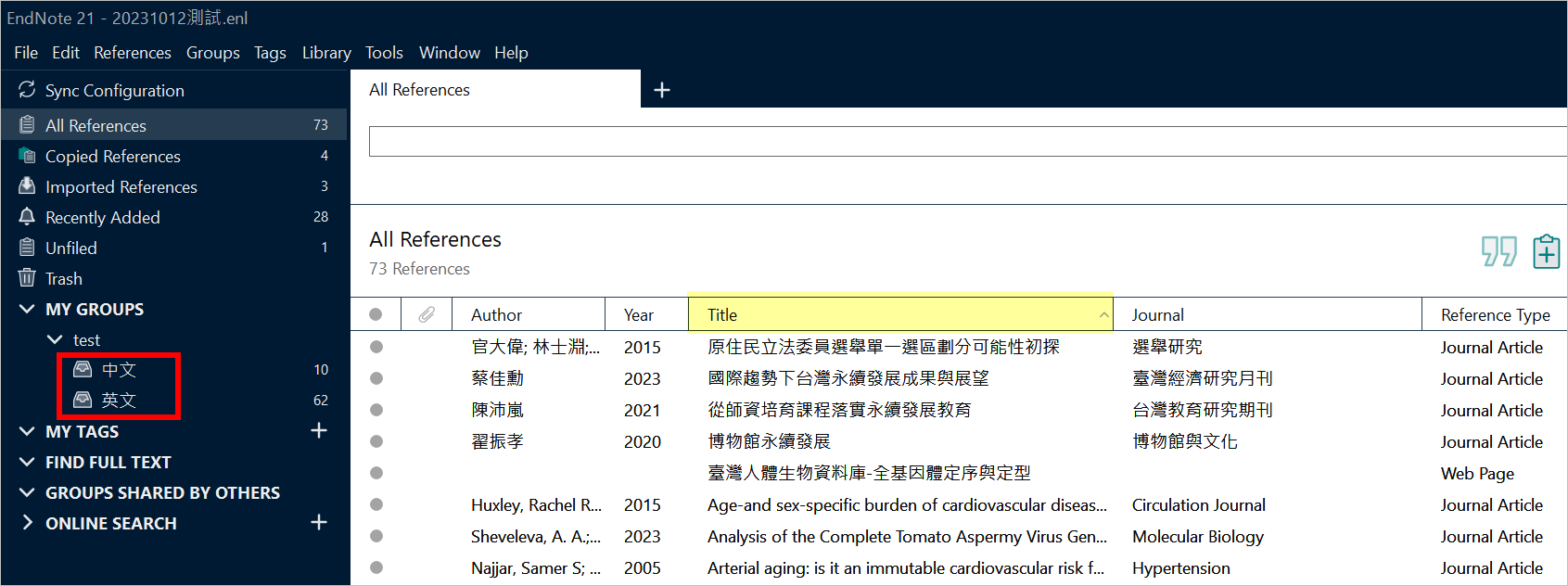
4. 先选择“中文” Group 后,点击上方工具列“Library”→“Change/Move/Copy Fields”。
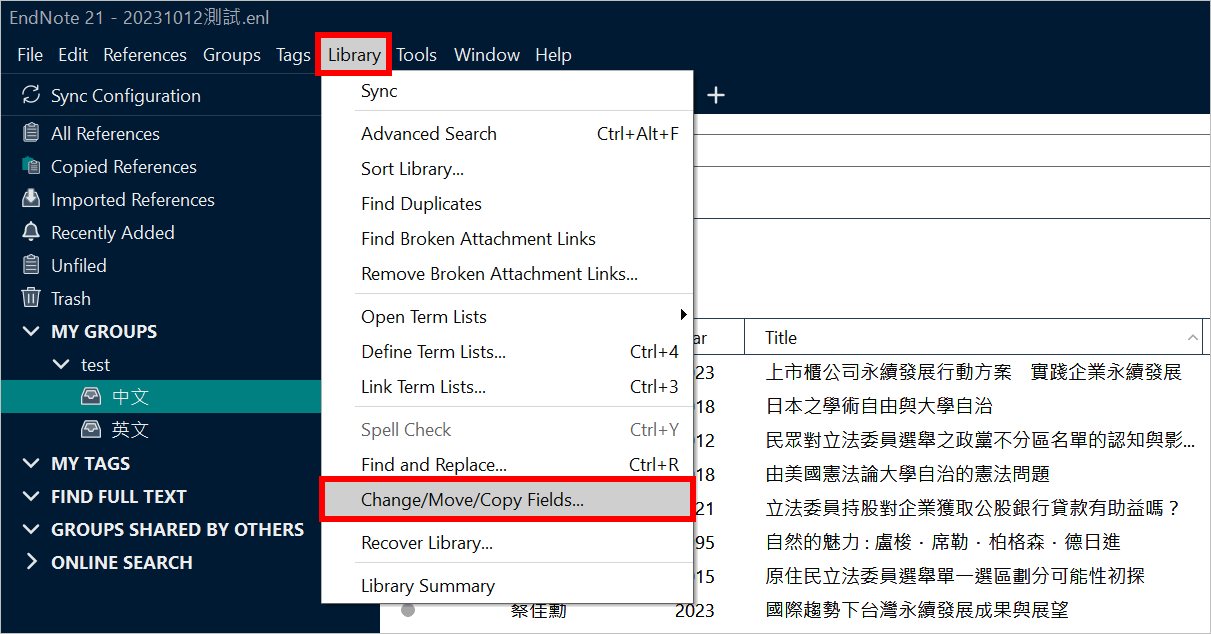
5. 下拉选择“Language”字段,点击“Replace whole field with”,并于右方输入文字“Chinese”,如下图:
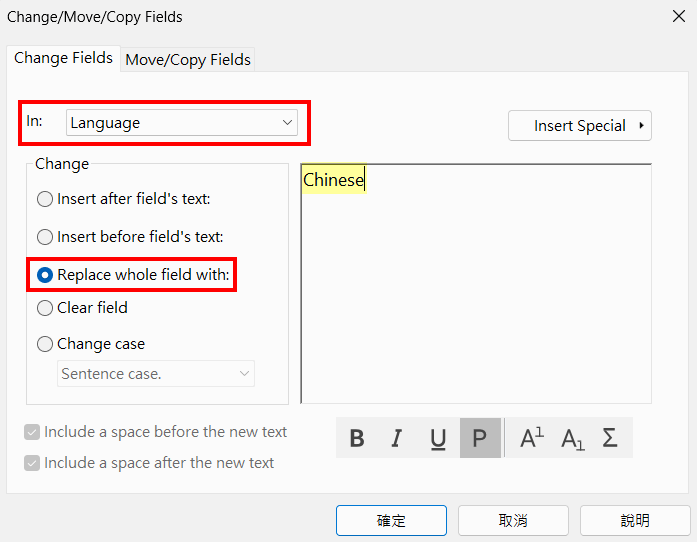
6. 出现提醒消息,确定要修改所选取的书目字段,因为一旦修改就无法回退。
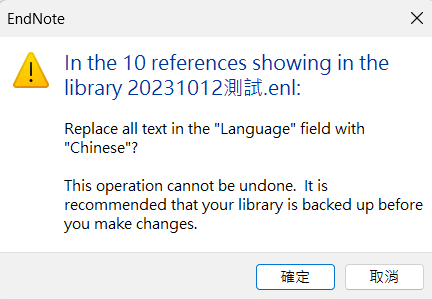
7. 可见“中文” Group 中的所有文献之“Language”字段添加“Chinese”这个字:
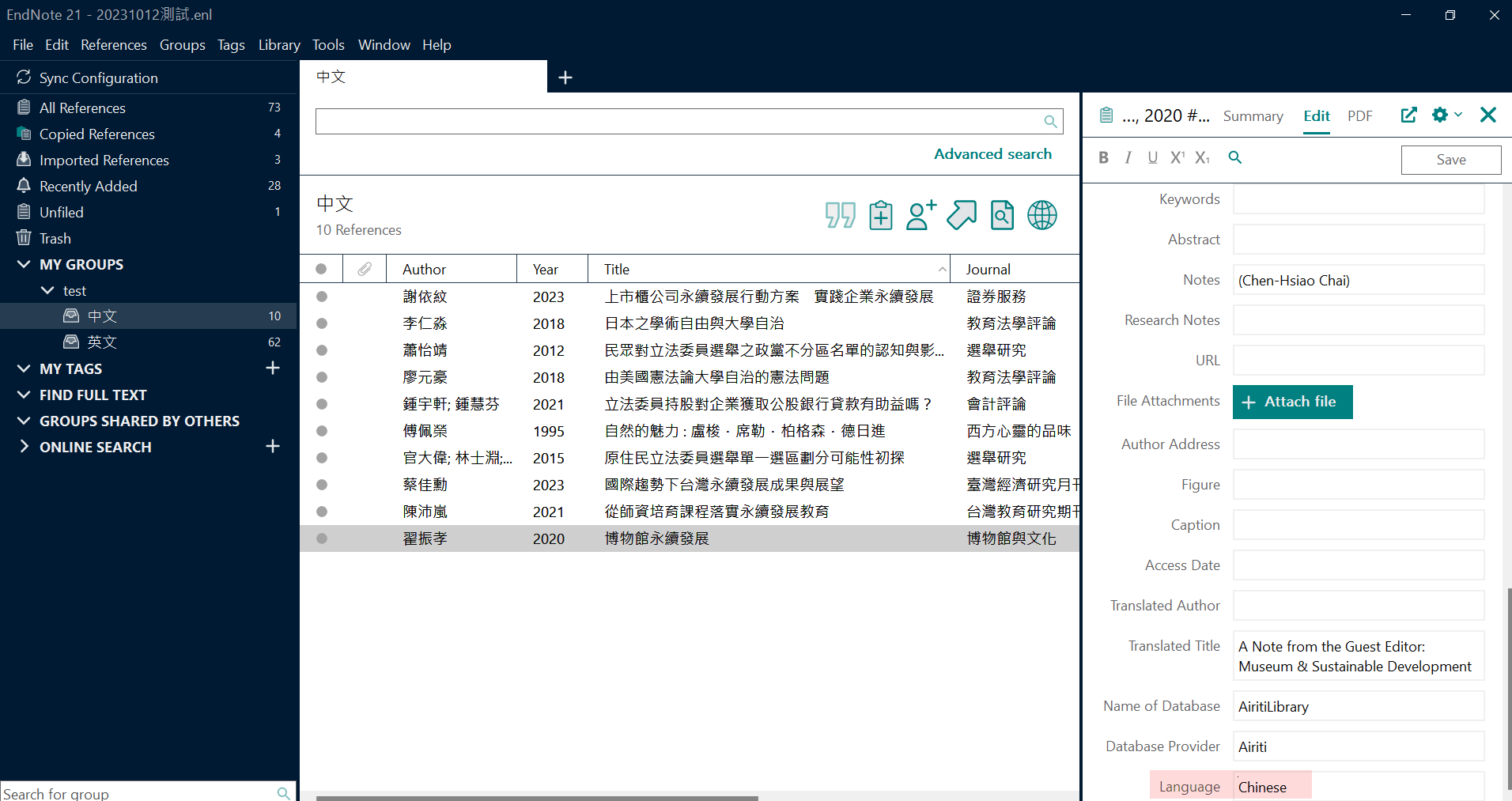
8. 英文文献也依此方式批次修改。
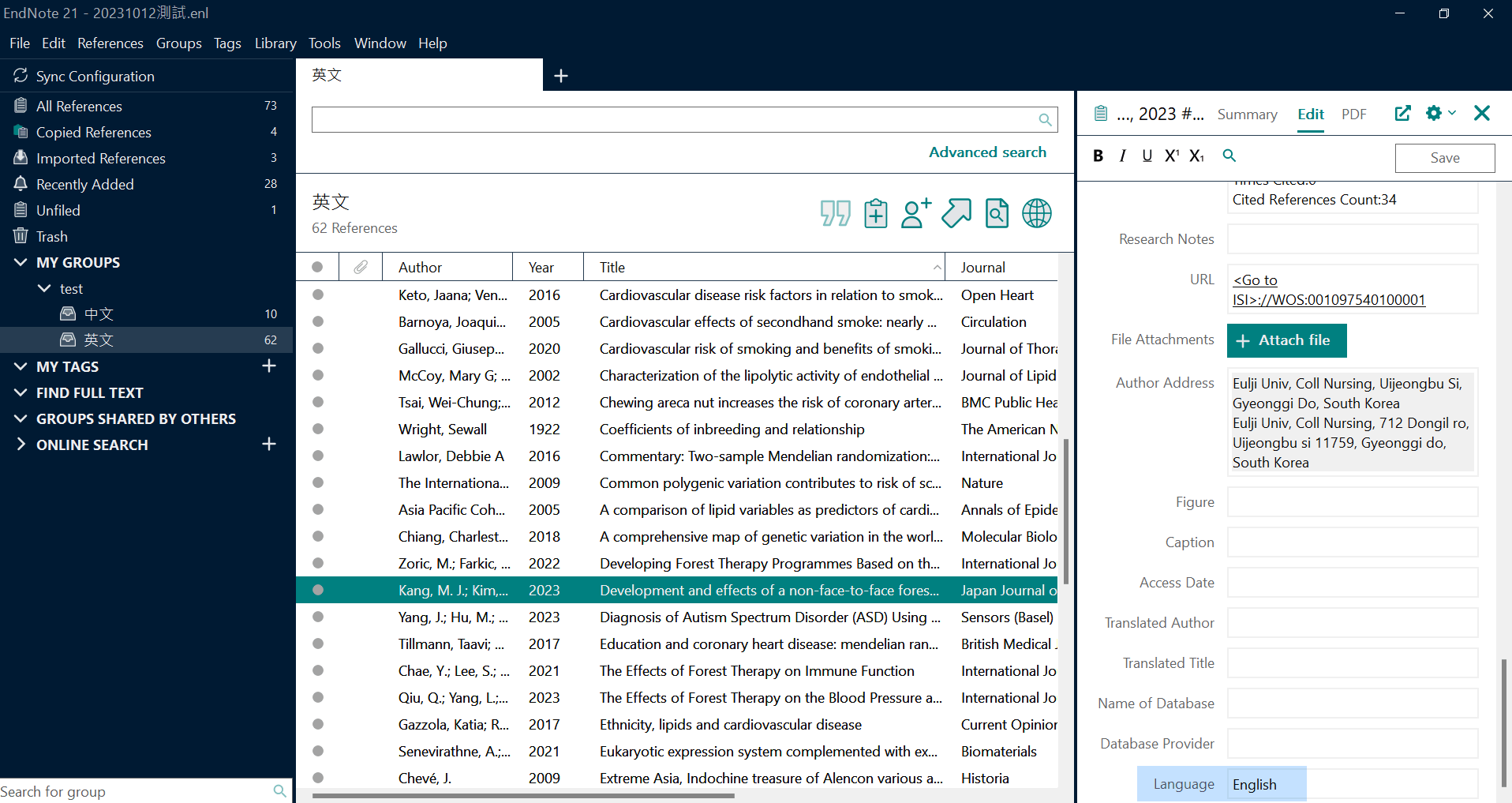
–
接下来,请修改 Style 的“Sort Order”设置。
以修改“Numbered”为例,点击上方工具列的“Edit”→“Output Styles”→“Open Style Manager”,选择“Numbered”后,进入Bibliography下的“Sort Order”→“Other…”进行修改:

假设您希望排序的依据为:先“语文”→再“作者”→最后“年代”,即语文相同者按作者排,作者亦相同者再按年代排,则请在“Other…”窗口依序选择“Language”→“Author”→“Year”:
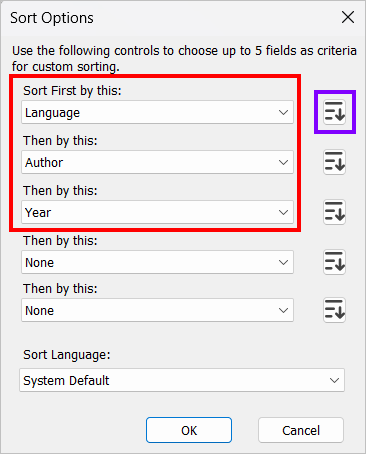
“Language”字段的内容属于文字体,默认先英文后中文,英文按字母顺序(alphabetical),中文则按笔划数排序。
因为刚刚标注的文字“Chinese”与“English”,“C”在“E”之前,因此中文文献会排在英文之前;若您希望英文文献排在前面,请点击上图标示紫色的按钮反转排序逻辑。
–
修改完毕后,记得点击左上角File→Save As以储存修改。假设另存为“Numbered Copy”,回到Word中套用,即可呈现如下:

您可发现,在上图中,文内的引注也都改以和文末排序相同的编号。若您希望文内引注仍按引用次序编号,只是文末将中英文参考文献分开呈现的话,请直接套用原本的Style,待论文完成、移除变量后,再手动将中英文参考文献分开排列。
–
以上是您选择中英文套用同一种Style的作法。另外本博客曾介绍过三种在同一份Word文件中同时呈现中英文参考文献格式的方法,分别为:
- 中英文格式并存:(1)“运用Unused的Reference Types”
- 中英文格式并存:(2)“运用2份Word档”
- 中英文格式并存:(3)“EndNote + Mendeley”
若您选用第2或第3种方法,基本上您的中英文参考文献本来就会分开,即不需要再有分别排序的问题,也推荐给您参考~:)
by 张育铭 (更新日期:2024/2/1)